Dito assim, parece muito Skineriano, mas, por vezes, precisamos de explicar conceitos, algoritmos, práticas… Tantas coisas! e podemos fazê-lo de uma forma meramente expositiva, unipessoal e unimediática ou mais complexa e multimediática. Também podemos fazer ao contrário. Inverter a ordem das coisas e a responsabilidade, mas isso vem sempre depois. Então, vamos lá ver como é que podemos gravar um vídeo-aula usando a nossa voz como guia e apresentar diferentes fontes de uma vez só. Não é preciso um estúdio de TV mas podemos assegurar que o que se segue está lá perto. Para já, não nos aventuramos em emissões online, via Youtube, por exemplo, mas podíamos.
Precisamos de software que reúna diferentes fontes e combine (misture) tudo num único ficheiro de vídeo. Certo?
Ok. Temos duas boas opções:
1 – OBS Studio (Open Broadcaster Software), para Windows, Linux, ou OS), totalmente em Português e quase sem limitações. Vídeo exportado em formato MKV.
2 – XSplit Broadcaster, para Windows, em Português, versão gratuita com algumas restrições, mas poderoso e fácil de utilizar.
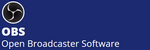
1 – OBS Studio
O OBS Studio é complemente gratuito e bastante bem documentado em Português. O interface é simples e intuitivo, como podemos observar na imagem seguinte.
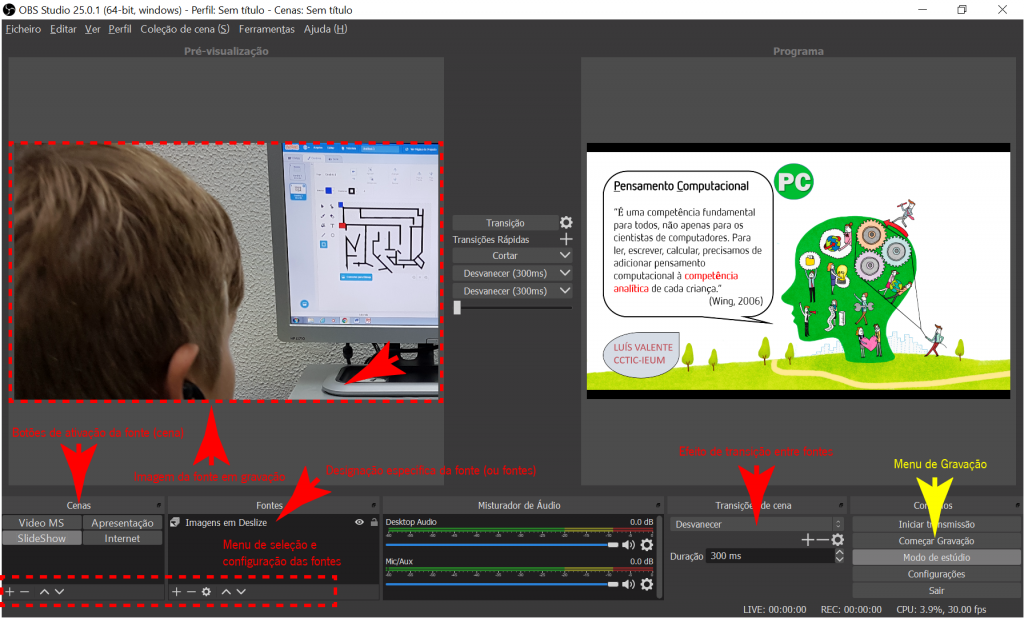
No exemplo acima ilustrado, usamos quatro fontes de imagem: 1 câmara Web (USB), uma pasta com imagens (Slideshow), uma apresentação eletrónica (PowerPoint) e um navegador Web (Browser) e uma fonte de áudio, ou seja o microfone. Iniciamos a gravação e vamos descrevendo, explicando, falando sobre a fonte que está em previsualização. Com um clique mudamos de canal de input (fonte) e o software encarrega-se do resto. Terminada a gravação, podemos editá-la num editor de vídeo ou publicá-la como está. Veja o vídeo de exemplo.
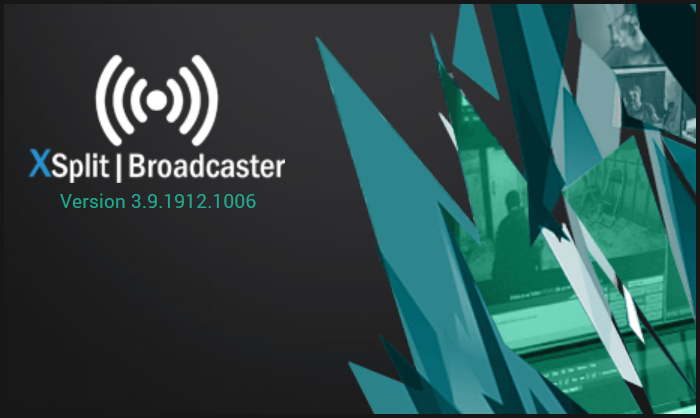
2 – XSplit Broadcaster
O XSplit Broadcaster é quase fantástico. Bem só não é porque a versão gratuita está limitada a quatro fontes de imagem e pergunta constantemente se queremos fazer o upgrade. Não, obrigado ($$$). Assim está muito bom. Mas, se tiver orçamento, não hesite. O XSplit Broadcaster faz tudo bem feito e não fica nada atrás do OBS. Vantagem: grava logo em MP4. E, claro, como todo o software de broadcasting (transmissão) pode fazer streeming para a web (Youtube) ou para a rede LAN. Mas, aqui interessa-nos gravar uma lição, apresentação, explicação ou lá o que seja.

Utilizar o XSplit é simples: escolha as fontes (convém iniciar os programas antes desta ação), inicie a gravação, vá alternando entre fontes enquanto fala para o microfone. Termine a gravação e… zás! Pronto. Veja o modestíssimo exemplo.
URL: https://www.xsplit.com/pt-br/
Em ambos os exemplos, alternamos as fontes: projeção de uma apresentação, captura da janela de uma aplicação, utilização de um browser e de uma câmara web. A simplicidade da interface e a forma intuitiva de interação tornam qualquer deles adequados a criação de conteúdos mais ricos e mais completos.
Sugestão A: Utilize para gravar uma aula planeada. Mostre-se, de quando em vez, mas deixe a sua voz sob o vídeo sempre que possa. Pode usar como fonte imagens estáticas ou colhidas em tempo real de uma câmara web, pode capturar uma parte do ecrã ou toda a janela de uma aplicação ou uma apresentação eltrónica.
Sugestão B: Pense em propor aos seus alunos que apresentem os trabalhos deles usando um destes programas gratuitos. O OBS, por exemplo, nem precisa de instalação, basta descompactar para o disco interno ou USB! Gravam em vídeo, disponibilizam num espaço acessível (no Youtube se já tiverem idade permitida para criar conta) e vai ver o salto qualitativo que as suas aulas vão dar!
Dica: Pode editar os vídeos, fazer cortes, adicionar texto, som, efeitos e dar-lhes um acabamento final com software gratuito. Como exemplo deixamos três dicas:
ShotCut (https://shotcut.org/ ) – interface em Português;
OpenShot (https://www.openshot.org/pt/ ) – interface em Português;
Olive (https://www.olivevideoeditor.org/) – interface em Inglês.
